パソコンをスマホに偽装して動画を保存する方法
現在、多くの動画配信サービスでは、ダウンロード機能によって一時保存が可能ですが、基本的にはスマホ&タブレットのアプリ専用機能となっています。パソコンのブラウザや「FireTV」などのSTBでは非対応。NetflixやAmazonプライム・ビデオをFireTVのアプリで視聴すると、スマホアプリにはある「ダウンロード」ボタンがありません。
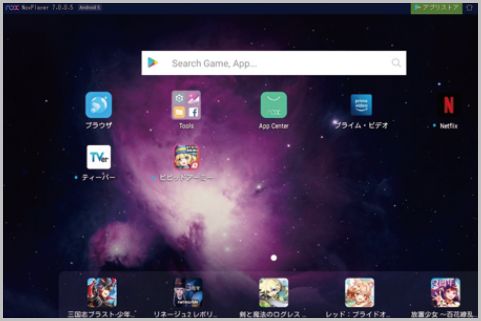
スマホアプリに動画を保存する機能
パソコンやテレビは非対応ですが、基本的にスマホ用のアプリにはダウンロードして保存できる機能が実装されています。であるならば、パソコンをAndroidに偽装すれば、ダウンロードできるということです。
そこで、編み出されたのが、Android用ゲームをパソコンでプレイするためのエミュレーター「NoxPlayer」を利用してパソコンで動画をダウンロードする方法です。
公式サイトからエミュレーターを入手してパソコンにインストールすると、Android端末として使用可能になります。初期設定ではGoogleの「Pixel 2 XL」になっており、プリセットには「Galaxy」や「Xperia」なども用意されていました。
パソコン上で動画の保存が完了した
Google Playに自前のアカウントでログインすると、フツーに各種アプリをインストール可能。動画サービスのアプリを起動するとダウンロードボタンがあり、確かに「スマホ」として動作しているようです。
具体的な方法は、動画サービスのアプリが起動したら自分のアカウントでログインしてお目当ての作品を検索。スマホアプリなので、許可されている該当作品にはダウンロードボタンがあるはずです。ダウロードオプションで画質を指定したらダウンロードを開始します。
こうしてパソコン上で動画の保存が完了しました。外出先などでネットにつながっていない状態のノートパソコンでも、保存していたアニメや映画を視聴可能というわけです。
実際、Googleのセキュリティ診断を見てみると、初期設定のPixel 2 XLでのログインが報告されていました。なお、IMIEもランダムで変更できます。
■「スマホ」おすすめ記事
スマホの遠隔操作アプリはどこまで監視できる?
スマホ乗っ取りに使われる最新の手口とは?
「ケルベロス」アプリでスマホを遠隔操作!
追跡アプリ「ケルベロス」をチェックする方法
iPhone隠しコマンド10選!あくまで自己責任で
iPhoneを自動録音アプリで盗聴器にする方法
LINEを既読つけないで読む方法…の落とし穴
盗聴はアプリをスマホに入れればできる時代
盗聴器はスマホに自動応答アプリを入れるだけ
ラジオライフ編集部
最新記事 by ラジオライフ編集部 (全て見る)
- 警察官の職務質問スイッチを入れるNGワードとは - 2025年7月13日
- ガソリン代が節約できる「ETC2.0」の裏ワザとは - 2025年7月13日
- ネズミ捕りや検問がリアルタイムでわかるアプリ - 2025年7月12日
- 覆面パトカーの追尾式スピード取り締まりの手口 - 2025年7月12日
- 高速では白切符「後部座席シートベルト」着用率 - 2025年7月12日
この記事にコメントする
あわせて読みたい記事
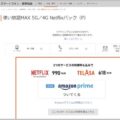
動画サービスの月額料金込みのスマホお得プラン
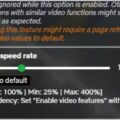
Netflixパソコン再生速度を1%単位で微調整する

ディープフェイクポルノ動画を作成してみた結果

迷惑動画で弱者を閲覧数稼ぎネタにした悪質行為
オススメ記事

2021年10月、ついに「モザイク破壊」に関する事件で逮捕者が出ました。京都府警サイバー犯罪対策課と右京署は、人工知能(AI)技術を悪用してアダルト動画(AV)のモザイクを除去したように改変し[…続きを読む]

モザイク処理は、特定部分の色の平均情報を元に解像度を下げるという非可逆変換なので「モザイク除去」は理論上は不可能です。しかし、これまで数々の「モザイク除去機」が登場してきました。モザイク除去は[…続きを読む]

圧倒的ユーザー数を誇るLINEは当然、秘密の連絡にも使われます。LINEの会話は探偵が重点調査対象とするものの1つです。そこで、探偵がLINEの会話を盗み見する盗聴&盗撮テクニックを見ていくと[…続きを読む]

盗聴器といえば、自宅や会社など目的の場所に直接仕掛ける電波式盗聴器が主流でした。しかし、スマホ、タブレットPCなどのモバイル機器が普及した現在、それらの端末を利用した「盗聴器アプリ」が急増して[…続きを読む]

おもちゃの缶詰は、森永製菓「チョコボール」の当たりである“銀のエンゼル”を5枚集めるともらえる景品。このおもちゃの缶詰をもらうために、チョコボール銀のエンゼルの当たり確率と見分け方を紹介しまし[…続きを読む]

























